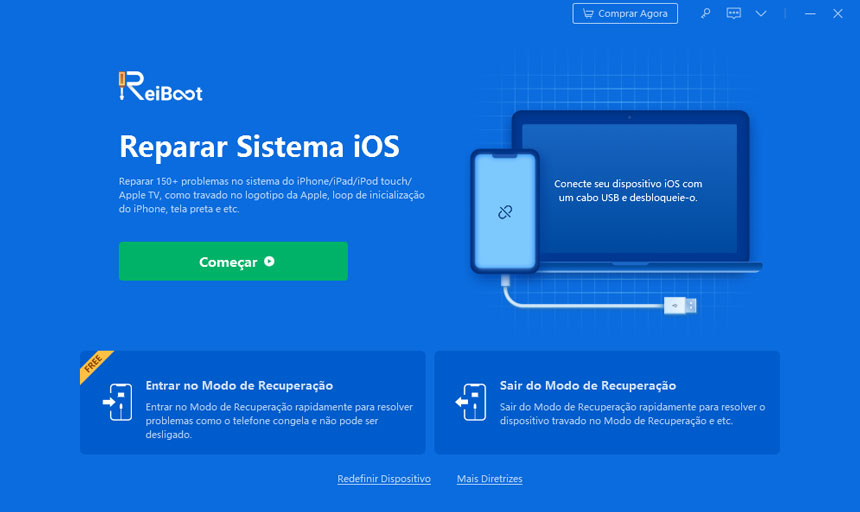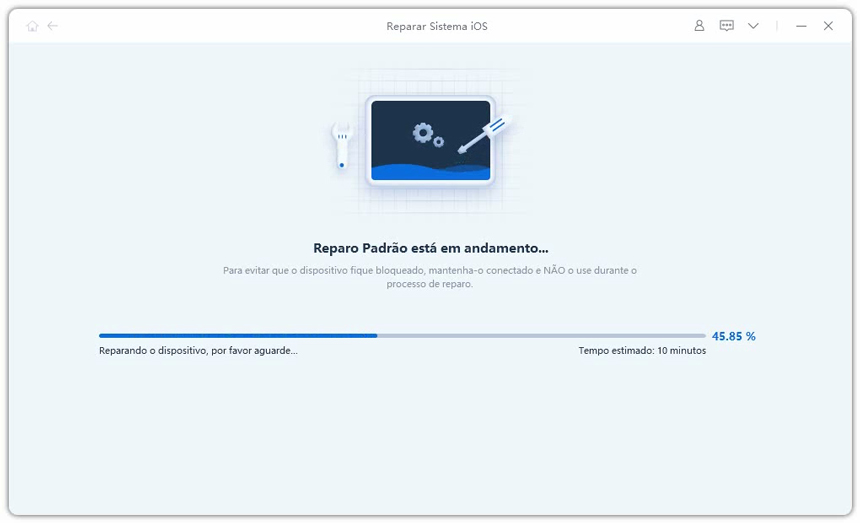Como Reparar iPad com Tela Preta?
O segundo dispositivo mais popular da Apple, o iPad, é um excelente dispositivo, com diversas funções e usado por milhares de pessoas. Mas infelizmente, assim como qualquer dispositivo, ele está propenso a danos de hardware ou software, e um dos problemas relatados por alguns usuários é o problema de tela preta no iPad.
O problema de tela preta do iPad é um problema comum, sua causa pode ser por diversos motivos, entre eles estão: falha de software, hardware danificado, problemas com bateria. Se você vem enfrentando problemas e procurar reparar e corrigir o iPad com tela preta, continue lendo este artigo. Aqui você verá o que causa a tela preta no iPad e quais soluções para resolver o problema.
- Parte 1: O que causa a tela preta no iPad?
- Parte 2: 3 formas simples de corrigir iPad com tela preta
Parte 1: O que causa a tela preta no iPad?
Como dito, muitas coisas podem fazer com que o iPad fique com tela preta. É preciso que investigue bem até chegar a uma causa, então só assim corrigir o problema de maneira correta.
Abaixo você pode ver uma lista de coisas que podem causar a tela preta no iPad, lembrando que essas são as causas mais comuns, então vale a pena verificar.
- Hardware (problemas na bateria, tela quebrada – com ou sem defeito no vidro, danos na placa do iPad causados por queda);
- Software (erros no iOS, falhas em atualizações).
Parte 2: 3 formas simples de corrigir iPad com tela preta
Quando o problema é de hardware, a melhor solução é procurar uma loja autorizada da Apple para fazer o diagnóstico e corrigir o problema. Mas se o problema for de software (falha em atualizações ou erros no iOS) você pode corrigir a tela preta do iPad seguindo umas das 3 dicas abaixo:
- Maneira 1: Reinicie o iPad para reparar iPad com tela preta
- Maneira 2: Use o modo DFU para corrigir iPad tela preta
- Maneira 3: Reparar iPad com tela preta usando Tenorshare ReiBoot
Maneira 1: Reinicie o iPad para reparar iPad com tela preta
Talvez você já tenha tentando isso, mas de qualquer maneira, ainda e valido incluir nessa lista de opções. A reinicialização do iPad pode corrigir a tela preta na maioria dos casos. E, felizmente você pode fazer isso de maneira rápida e simples, confira:
- Pressione simultaneamente o botão “Home” junto com o botão de Ligar/Desligar.
- Mantenha os dois botões pressionados por 10 segundos ou até o logotipo da Apple aparecer na tela.
Após soltar os botões, o seu iPad irá reiniciar e ficará pronto para usar.

Maneira 2: Use o modo DFU para corrigir iPad tela preta
O modo DFU também é uma maneira de corrigir tela preta do iPad, embora seja um modo mais avançado, você pode facilmente executar o modo DFU e recuperar seu iPad seguindo os passos abaixo:
- Conecte seu iPad ao computador. Verifique se seu computador possui a versão mais recente do iTunes.
- Pressione o botão Ligar/Desligar para desligar completamente o iPad.
- Mantenha pressionados os botões “Home” e Ligar/Desligar por 10 segundos. Solte-os quando aparecer o logotipo da Apple.
- Solte o botão Ligar/Desligar e mantenha pressionando botão “Home” por 5 segundos. Agora poderá ver a mensagens “Conecte ao iTunes”. O iTunes no computador também indicara que seu iPad está no modo DFU.
- Agora tudo que precisa fazer no iTunes é clicar em “Restaurar” ou “corrigir” o iPad para sair da tela preta.
- No final, para sair do modo DFU, basta pressionar o botão Ligar/Desligar junto com “Home” por 10 segundos até aparecer o logotipo da Apple, então sairá do modo DFU.
Se esta opção não funcionar para você, experimente a opção abaixo, talvez usar um software de terceiros para corrigir erros do iPad e sair da tela da morte seja a melhor opção.
Maneira 3: Reparar iPad com tela preta usando Tenorshare ReiBoot
Uma terceira opção para corrigir tela preta do iPad é usar um software profissional que permite recuperar o iPad sem perda de dados. O ReiBoot é o software ideal, com ele você pode entrar e sair do modo de recuperação, restaurar o iPad e também corrigir mais de 50 erros comuns do iPad.
Baixe e instale em seu computador o software Tenorshare ReiBoot.
- Abra o software e conecte seu iPad ao computador.
Na interface do Tenorshare ReiBoot, clique em “Começar”.

Agora clique em “Corrigir agora” e o software indicara para você baixar o firmware compatível com seu iPad ou selecionar um (caso você já tenha a última versão baixada em seu computador).

Quando o download estiver concluído, clique em “Reparar agora” para o Tenorshare ReiBoot iniciar a correção dos problemas de software do seu iPad.

No final, o software indicara que foi concluído com sucesso e você pode desconectar o iPad do computador. Seu iPad irá reiniciar durante o processo, e normal e isso é devido a instalação do firmware de atualização e correção de erros e falhas do sistema.
Conclusão
Sabemos quanto frustrante é a tela preta do iPad, a situação é tão assustadora que muitos a chamam de “tela da morte”. Felizmente existem métodos para corrigir a tela preta no iPad, seja por causa de um problema de software ou um problema de hardware.
Aqui neste artigo você pôde ver 3 opções de como reparar iPad com tela preta reiniciando o iPad, colocando no modo DFU ou corrigir a tela preta usando o Tenorshare ReiBoot. Estas dicas normalmente resolvem o problema quando ele é causado por falhas no sistema do iPad ou erros de aplicativos. Em caso de problemas no hardware – normalmente causado por queda ou contato com líquidos, a solução e procurar uma loja Apple para obter assistência.